Kaip pakeisti saugumo nustatymus Microsoft Edge naršyklėje

Edge palengvina saugą naršant internete. Štai kaip pakeisti saugumo nustatymus Microsoft Edge naršyklėje.
Naršymas internete gali būti rizikingas net ir geriausiomis dienomis. Taigi visada gera idėja įsitikinti, kad jūsų naršyklės saugumas atitinka reikalavimus. „Microsoft“ Chromium pagrindu veikianti naršyklė, Edge, apima daugybę patobulintų funkcijų, įskaitant saugumą.
Šis straipsnis parodys, kaip padidinti savo naršymo saugumą Edge naršyklėje ir ką reiškia įvairios saugumo parinktys jūsų naršymo patirčiai.
Turinys
Internete reikia saugotis ne tik kenkėjiškų programų ir phishing atakų: svarbu ir privatumas. Slapukai ir svetainių sekikliai renka asmeninius duomenis, kurie naudojami vartotojų profiliams kurti. Tai kelia riziką patirti phishing atakas ir gausite šlamštą bei suasmenintas reklamas. Nematytos svetainės gali netgi naudoti šią informaciją be jūsų žinių.
„Microsoft Edge“ suteikia saugumo režimus, kurie padeda jums kontroliuoti šią privatumo invaziją ir grąžina galią jūsų rankose. Tai taip pat greitas būdas keisti savo nuostatas. Galite pasirinkti iš trijų parinkčių:
Jei norite padidinti (ar sumažinti) savo saugumo nustatymus, Edge tai palengvina:
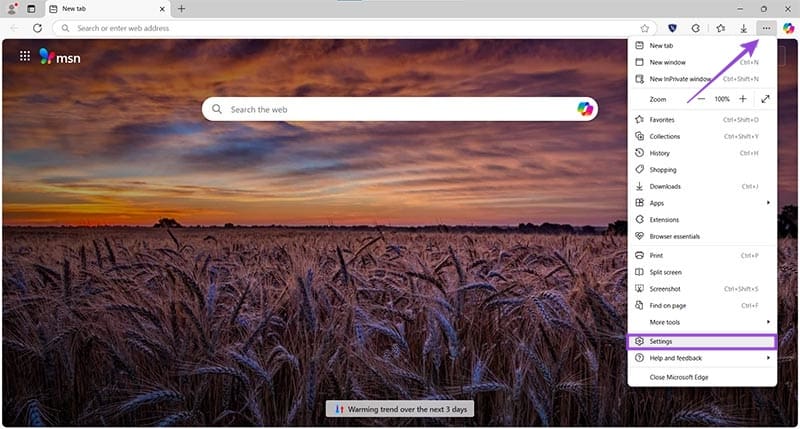
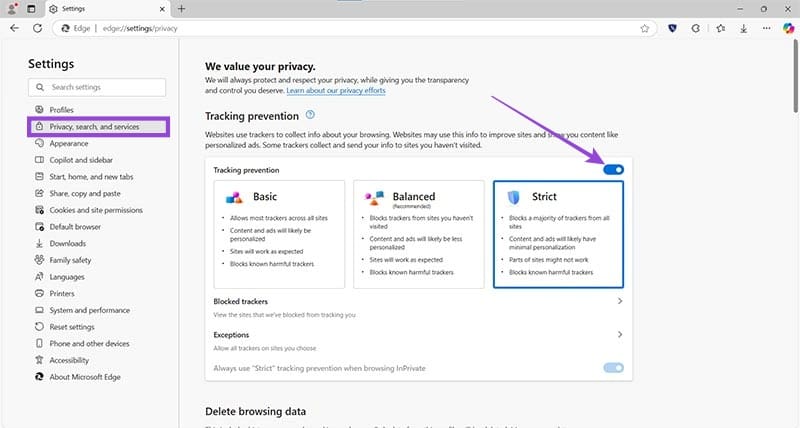
Jei norite patikrinti, kokius sekiklius šiuo metu blokuoja Edge, tai galite padaryti per „Blokuoti sekiklius“ parinktį pogrupyje. Paspauskite „Išvalyti duomenis“ mygtuką, kad pašalintumėte visą informaciją apie šiuo metu sąraše esančius sekiklius.
Galbūt norėsite, kad tam tikras sekiklis būtų įjungtas, kad svetainė, kurioje esate, veiktų tinkamai. Tuo atveju galite pridėti jį į savo išimčių sąrašą. Tam turite:

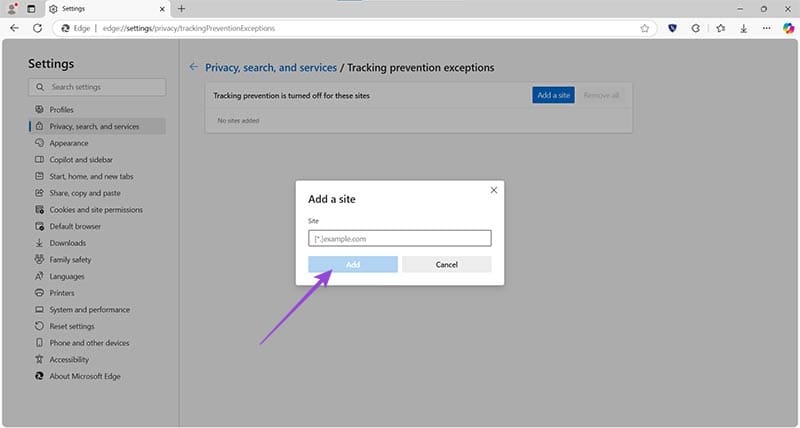
Bet kada galite išvalyti savo svetainių sąrašą per „Pašalinti visas“ mygtuką.
Be sekiklių apsaugos, Edge taip pat turi pasirenkamą VPN ir kitas saugumo priemones, kad jūsų sesijos būtų dar saugesnės. Šios galimybės yra po „Saugumo“ pogrupiu „Privatumas, paieška ir paslaugos.“ Štai pagrindinės siūlomos funkcijos:
Ši išorinė lango funkcija leidžia jums valdyti saugumo sertifikatus (HTTP ir SSL) ir jų nustatymus. Galite peržiūrėti, importuoti ir eksportuoti tam tikrus sertifikatus be jų keitimo.
Šios dvi parinktys leidžia Edge įsijungti, kai mano, kad jūsų peržiūrimos svetainės ar atsisiunčiamos programos gali būti nesaugios. Šių nustatymų įgalinimas gali sukelti neteisingų teiginių ir svetainių, kuriuos žinote kaip saugius, žymėjimo problemų, tačiau tai taip pat gali būti patikima pirmoji gynybos linija, kai keliaujate į nežinomus vandenis.
Edge naudoja jūsų numatytąjį paslaugų teikėją, kad ieškotų tinklo adresų. Atvejais, kai konkretus DNS paslaugų teikėjas negali pasiekti puslapio, galite pasirinkti pakeisti jį kitu paslaugų teikėju iš šio meniu.
Edge naudoja Just In Time (JIT) funkciją, kad blokuotų paviršiaus lygio atakas, taip pat keletą kitų Windows sistemai priskirtų apsaugų, kaip Hardware Enforced Stack Protection, Arbitrary Code Guard (ACG) ir Control Flow Guard (CFG). Kaip ir sekiklių prevencija, griežtesni nustatymai suteiks daugiau saugumo, bet gali sukelti tam tikrų svetainių funkcionalumo sutrikimų. Norėdami įgalinti šiuos nustatymus:
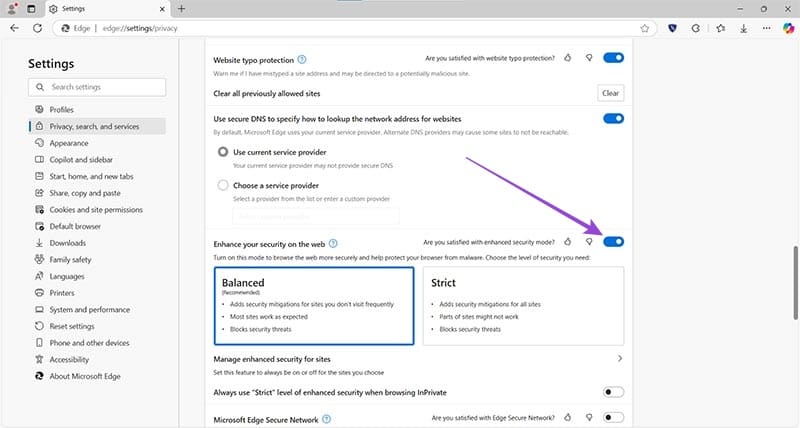
Jei neturite, „Microsoft Edge“ turi savo integruotą VPN, kad papildomai padidintų privatumo lygį. Tai nemokama, bet teikia tik 1 GB apsaugotos duomenų srauto per mėnesį ir gali siųsti diagnostinius duomenis į partnerių serverius, kad padėtų spręsti problemas. Perkelkite slankiklį, kad įgalintumėte ją.
Edge palengvina saugą naršant internete. Štai kaip pakeisti saugumo nustatymus Microsoft Edge naršyklėje.
Galbūt jums nesvarbu pamatyti keletą skelbimų, nes niekada nežinote, kada galite rasti kažką, ko norite nusipirkti. Tačiau kartais reklamuotojai nesupranta žodžio „pakankamai“ reikšmės, o reklamos tampa invazinėmis. Šis straipsnis parodys, kaip įjungti reklamos blokatorių Microsoft Edge naršyklėje Android sistemai.
Jei norite atsikratyti pranešimo Atkurti puslapius Microsoft Edge, tiesiog uždarykite naršyklę arba paspauskite klavišą Escape.
Yra daug ko tikėtis naudojant naująją „Microsoft Edge“ naršyklę, o šiame vadove gerai parodysite, kaip galite ją atsisiųsti.
Tiems iš jūsų, kurie naudojasi „Windows 10“ ir norėtumėte išjungti „Adobe Flash“ „Microsoft Edge“, pateikiame trumpą patarimą, kaip įjungti arba išjungti „Flash“. Adobe Flash
Stebėjimo scenarijai yra beveik universali interneto dalis. Reklamuotojai juos naudoja norėdami stebėti jūsų veiklą internete kuo daugiau svetainių Microsoft Edge for Android turi sekimo blokavimo funkciją, kurią galite naudoti norėdami apsaugoti savo privatumą. Sužinokite, kaip ja naudotis, naudodami šią mokymo programą.
Visos naršyklės išsaugo jūsų naršymo veiklą vietoje naršyklėje, naudodamos funkciją, vadinamą naršymo istorija. Naršymo istorija gali būti naudinga funkcija. Apsaugokite savo privatumą „Microsoft Edge“, skirtoje Android, reguliariai išvalydami naršyklės istoriją ir duomenis. Tiesiog atlikite šiuos veiksmus.
Daugelis žmonių pastebėjo, kad kai bandote atidaryti tam tikras svetaines savo telefono naršyklėje, programa atidaroma, o ne svetainė. Kai kuriose Sužinokite, kaip neleisti „Microsoft Edge“, skirta „Android“, atidaryti kitų programų, kai pasirenkate nuorodą.
„Microsoft“ pristatė „Microsoft Edge Dev“ ir „Canary Channels“, kurie yra „Microsoft Edge“ naršyklės versijos, pagrįstos „Chromium“. Galų gale, šių derinys
Jei „Microsoft Edge“ neaptinka galiojančio tinklalapio, kuriame lankotės, saugos sertifikato, jis jį užblokuos.
Jei negalite paleisti „Amazon Prime“ vaizdo įrašų naudodami „Microsoft Edge“, naršyklės nustatymuose išjunkite aparatinės įrangos spartinimą.
Tamsusis režimas yra alternatyvi programų ir operacinių sistemų tema, kuri pakeičia tradicines šviesių spalvų temas tamsesnėmis spalvomis. Vienas iš pagrindinių Sumažinkite akių nuovargį ir taupykite energiją, įgalindami tamsųjį režimą „Edge“ naršyklėje, skirtoje „Android“. Tiesiog atlikite šiuos veiksmus.
Jei „Chrome“ gali turėti savo paslėptą žaidimą, kodėl gi ne „Microsoft Edge“, tiesa? Su Edges slaptu žaidimu jūs nebūsite dinozauras, o tikras žmogus. Šis žaidimas „Microsoft Edge“ naršyklėje yra paslėptas naršymo žaidimas. Sužinokite, kaip pasiekti šį velykinį kiaušinį atlikdami šiuos veiksmus.
Buvo daug atvejų, kai vartotojai negalėjo naudoti pelės ratuko „Edge“. Šiame vadove parodyta, kaip išspręsti problemą.
„Microsoft“ „Chromium“ varoma „Edge“ naršyklė dabar pasiekiama „Linux“. Nors dar nepasiekėte bendro prieinamumo, galite įdiegti „Edge“ iš „Kūrėjo kanalo“
„Microsoft Edge“, bent jau „Dev“ ir „Canary“ kanaluose, šalia jūsų „Microsoft“ paskyros (MSA) rodomas veidukas. Šypsenos veidas yra tam
Naršant žiniatinklyje jūsų įrenginys gali sukaupti daugybę trečiųjų šalių stebėjimo slapukų, kurie padeda reklamuotojams nukreipti jus įvairiose svetainėse. nors
„Microsoft“ naujoji „Chromium“ varoma „Edge Insider“ naršyklė palaiko profilius – funkcija, kuri bus nauja šiuo metu įtrauktos „Edge“ naudotojams.
„Microsoft“ naujoji „Chromium“ pagrindu sukurta „Edge“ naršyklė pristato sąsają, kuri bus visiškai nauja dabartiniams „Edge“ vartotojams. Dauguma nustatymų iš dabartinių
Jei pirmą kartą naudojate „Windows 10“ ir „Microsoft Edge“ naršyklę, čia yra naudingas patarimas, padėsiantis automatiškai išvalyti naršymo istoriją kiekvieną kartą, kai išeinate.
Norite sužinoti, kaip perkelti failus iš „Windows“ į „iPhone“ arba „iPad“ įrenginius? Šis išsamus gidas padeda jums tai padaryti be vargo.
Konfigūruodami tamsų režimą Android, gausite akims malonesnę temą. Jei turite žiūrėti į telefoną tamsioje aplinkoje, greičiausiai jums reikia nuo jo nusukti akis, nes šviesus režimas vargina. Naudodami tamsų režimą „Opera“ naršyklėje Android sutaupysite energijos ir sužinosite, kaip sukonfigūruoti tamsų režimą.
Išvalykite adresų juostos URL istoriją „Firefox“ ir išlaikykite savo sesijas privačias, sekdami šiuos greitus ir paprastus veiksmus.
Pasidžiaukite savo „Zoom“ susitikimais su keliomis linksmomis filtrų galimybėmis. Pridėkite aureolę arba atrodite kaip vienaragis per savo „Zoom“ susitikimus su šiais juokingais filtrais.
Kai išgirsite žodį slapukai, galbūt pagalvosite apie šokoladinius sausainius. Bet yra ir tokių, kuriuos rasite naršyklėse, padedančių jums sklandžiai naršyti. Šiame straipsnyje sužinosite, kaip sukonfigūruoti slapukų nuostatas Opera naršyklėje Android.
Kaip įjungti skelbimų blokatorių jūsų Android įrenginyje ir maksimaliai išnaudoti invazinių skelbimų parinktį Kiwi naršyklėje.
Žinodami, kaip pakeisti „Facebook“ privatumo nustatymus telefone ar planšetėje, lengviau valdysite savo paskyrą.
Ieškoti tinkamos kortelės kišenėje ar piniginėje gali būti tikras iššūkis. Pastaraisiais metais daugelis įmonių kūrė ir pristatė bekontaktės mokėjimo sprendimus.
Daugelis naujienų straipsnių minimi „tamsusis internetas“, tačiau labai mažai tikrai kalba apie tai, kaip jį pasiekti. Tai daugiausia dėl to, kad daugelis svetainių ten talpina neteisėtą turinį.
Jei USB garsai kyla be jokios priežasties, yra keli metodai, kuriuos galite naudoti, kad atsikratytumėte šio fantominio atjungto įrenginio garso.



























